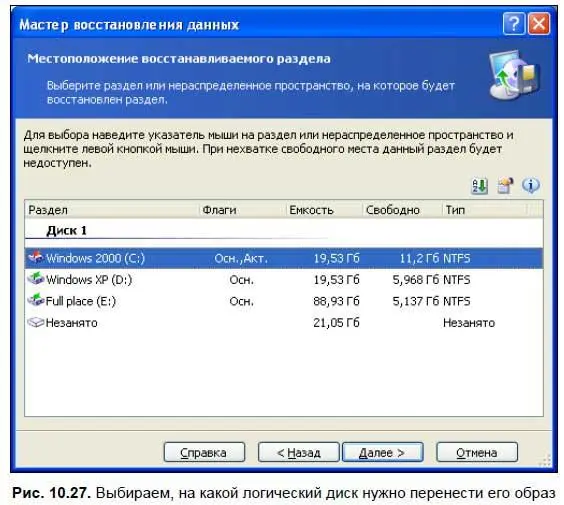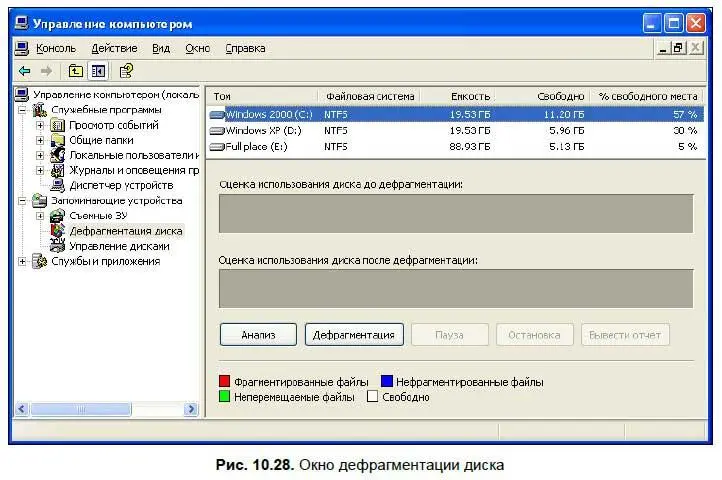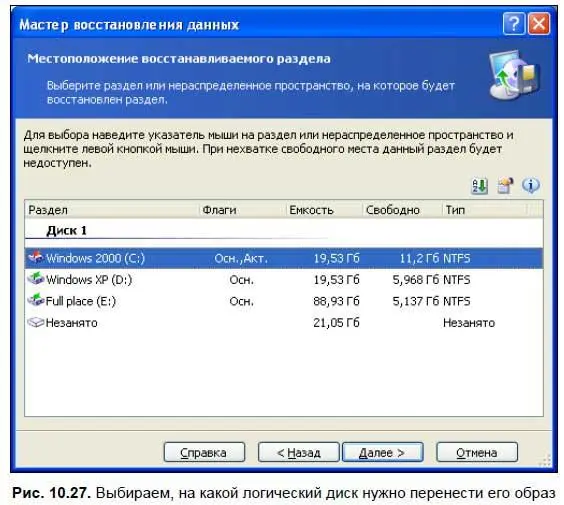
10. Все предварительные настройки мы сделали, поэтому в заключительном окне нам остается только все это проверить (а вдруг что-то напутали?) и нажать кнопку Приступить. Кстати говоря, если вы запустили этот мастер из Windows (так, просто для проверки), то именно в этом месте увидите сообщение, что выбранный вами логический диск C: в данный момент используется другими приложениями или системой (см. рис. 10.22). Нажав на ссылку просмотреть список, вы увидите все программы, которые в это время работают с файлами диска C: (и даже узнаете, с какими именно файлами).
После окончания операции по восстановлению диска вам следует выйти из программы Acronis с помощью пункта меню Действия| Выход. При этом важно, чтобы загрузочный компакт-диск был в приводе, потому что возможно обращение к нему. После этого следует достать компакт-диск из привода и перезагрузить компьютер либо жестко (кнопкой выключения питания), либо мягко (с помощью комбинации клавиш ++).
Поскольку компакт-диска в приводе уже нет, то загрузка компьютера произойдет с винчестера, логический диск C: которого уже восстановлен, и Windows совершенно здорова, как и прежде. Однако при старте компьютера вы можете опять зайти в BIOS и вернуть настройки на свои места (что делать вовсе не обязательно).
Дополнительные сведения по работе с дисками в программе Acronis
Мы уже знаем, что такое образ диска и как его можно получить, а потом использовать при восстановлении работоспособности компьютера. В этом разделе будут даны дополнительные сведения о том, как подготовить компьютер к созданию образа диска, чтобы файл образа не получился неоправданно большим, и чтобы после восстановительных работ компьютер функционировал так же быстро, как сразу после установки Windows. Также будет рассказано о дополнительных возможностях программы Acronis, которые, поверьте, не менее интересны, чем создание образа диска.
Подготовка к созданию образа диска
Для того чтобы после восстановительных работ компьютер шевелился так же шустро, как после установки Windows (а не так, как по истечении нескольких месяцев работы, когда диск становится фрагментированным, и появляются другие трудности, мешающие его быстрой работе), образ диска нужно делать сразу же после того, как вы установили операционную систему.
Однако на практике чаще всего бывает, что пользователь решает сделать образ системного диска, уже довольно долгое время поработав на компьютере. Причина тому проста: человек ничего не знает о таком чуде, как Acronis, а когда узнает, то понимает, что жить без него не может, и решает как можно скорей им воспользоваться. В этом случае очень важно перед созданием образа диска выполнить несколько нехитрых операций, которые будут весьма кстати.
♦ Во-первых, за время работы на компьютере его системный диск уже успел стать фрагментированным, причем по полной программе. Это значит, что после многочисленных перезаписей части файлов оказались разбросанными по всему диску. Теперь для того чтобы какая-нибудь программа смогла прочитать нужный ей файл, она будет долго блуждать по всему диску, собирая воедино куски этого файла, вместо того, чтобы быстро и аккуратно взять его из одного места. На эту мышиную возню уходит много времени, и в результате кажется, что довольно мощный компьютер подтормаживает. Поэтому, перед тем как делать образ диска, лучше всего выполнить на нем дефрагментацию. Как это делается, знает каждый второй пользователь, однако для каждого первого поясню:
• Щелкаем правой кнопкой мыши по значку Мой компьютер, которая находится на рабочем столе, и во всплывающем меню выбираем пункт Управление.
• На экране открывается окно Управление компьютером— нас же интересует его опция Дефрагментация диска(рис. 10.28), которую нужно выбрать в левой части окна.
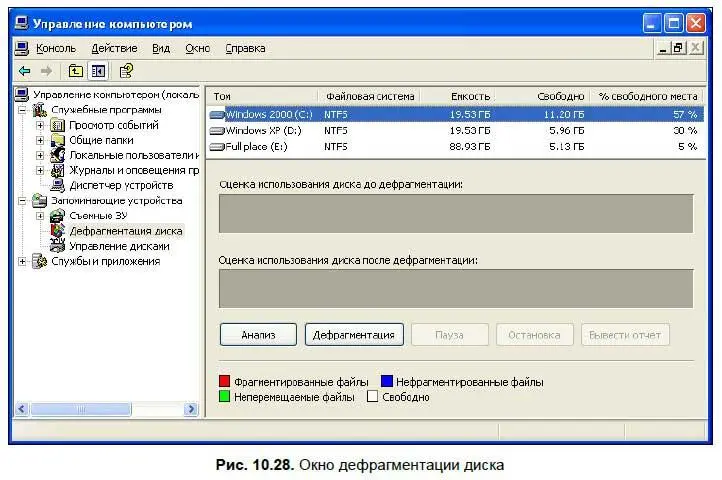
Теперь в верхней области правой части окна надо выбрать один из логических дисков, который нам требуется проверить на фрагментацию. В нашем случае нужно проверить системный диск C:, поэтому щелкаем по нему мышью и нажимаем в нижней части окна кнопку Анализ.
Читать дальше
Конец ознакомительного отрывка
Купить книгу